Transformation
Rotation
Field pertama adalah untuk menentukan derajad perputaran. Jangan lupa bahwa angka positif berarti melawan arah jarum jam.
Berikutnya, sebagai pusat perputaran, anda dapat menentukan koordinatnya melaluibeberapa cara:
1. Isi field koordinat center (horizontal dan vertical). Jangan lupa menentukan apakah koordinat tersebut relatif terhadap page atau terhadap object center. Perhatikan status check- box relative center.
Sejauh ini, anda telah menguasai beberapa metode transformasi dasar, yaitu antara lain yang biasa anda lakukan dengan memilih obyek dengan pick tool dan kemudian menggerakkan control points- nya, atau langsung mengisi nilai- nilai transformasi dasar pada property bar masingmasing obyek.
Pada bab ini akan dijelaskan lebih jauh mengenai transformasi, beserta penjelasan mengenai metode- metode pengaplikasiannya.
Yang termasuk transform ada 5 macam.
1. Position/ move
2. Strech/ resize
3. Rotate
4. Skew
5. Mirror
Untuk lebih jelasnya, mari kita perhatikan diagram pada halaman berikut ini.
1. Position/ move
2. Strech/ resize
3. Rotate
4. Skew
5. Mirror
Untuk lebih jelasnya, mari kita perhatikan diagram pada halaman berikut ini.
Perhatikan bahwa tiga transformation terakhir memiliki sifat yang unik, yaitu memerlukan suatu sumbu. Jika karena suatu hal sumbu ini tidak bisa ditentukan, maka yang dianggap sebagai sumbu adalah titik pusat obyek, atau lebih tepat bila dikatakan, titik pusat dari bounding box obyek. Dalam beberapa metode, sumbu transformasi dapat ditentukan.
Ada beberapa metode untuk melakukan transformasi.
1. Standard.
Dengan menunjuk atau menseleksi obyek dengan pick tool, property bar akan menampilkan beberapa field untuk melakukan transformasi dasar. Melakukan transformasi melalui metode ini akan terasa sangat terbatas karena sumbu tidak dapat ditentukan sendiri, dan juga karena tidak ada field untuk skew.
Dengan menunjuk atau menseleksi obyek dengan pick tool, property bar akan menampilkan beberapa field untuk melakukan transformasi dasar. Melakukan transformasi melalui metode ini akan terasa sangat terbatas karena sumbu tidak dapat ditentukan sendiri, dan juga karena tidak ada field untuk skew.
2. Free transform tool
Serupa dengan metode standard, namun di sini sumbu transformasi dapat dispesifikasi atau ditentukan sendiri dengan memasukkan nilainya apda field yang tersedia. Free transform tool dapat diakses dari toolbox, letaknya berkelompok dengan shape tool.
Serupa dengan metode standard, namun di sini sumbu transformasi dapat dispesifikasi atau ditentukan sendiri dengan memasukkan nilainya apda field yang tersedia. Free transform tool dapat diakses dari toolbox, letaknya berkelompok dengan shape tool.
Ada beberapa hal baru yang anda temui di sini.
Apply to duplicate, bila diaktifkan, akan mengaplikasikan transformasi pada duplikat dari obyek yang terbentuk secara otomatis, sementara obyek aslinya tidak diganggu- gugat. Biasanya digunakan untuk transformasi yang melibatkan position/ move, sehingga duplikatnya tidak bertumpang tindih dengan aslinya.
Relative to object merupakan opsi untuk koordinat pusat transformation. Bila diaktifkan, angka yang anda isi pada field koordinat pusat merupakan koordinat dengan 0,0 pada titik pusat obyek. Sebaliknya, pada keadaan normal, isi dari field tadi dianggap merupakan koordinat dengan 0,0 pada ujung kiri bawah paper area.
Apply to duplicate, bila diaktifkan, akan mengaplikasikan transformasi pada duplikat dari obyek yang terbentuk secara otomatis, sementara obyek aslinya tidak diganggu- gugat. Biasanya digunakan untuk transformasi yang melibatkan position/ move, sehingga duplikatnya tidak bertumpang tindih dengan aslinya.
Relative to object merupakan opsi untuk koordinat pusat transformation. Bila diaktifkan, angka yang anda isi pada field koordinat pusat merupakan koordinat dengan 0,0 pada titik pusat obyek. Sebaliknya, pada keadaan normal, isi dari field tadi dianggap merupakan koordinat dengan 0,0 pada ujung kiri bawah paper area.
3. Interaktif.
Seperti telah dijelaskan pada bab sebelumnya, anda juga dapat melakukan transformasi dengan cara menseleksi obyek dengan pick tool, satu kali click untuk position dan resize/ strech, dan dua kali click untuk rotate dan skew. Bila anda cukup handal mengendalikan [ctrl], [alt], dan [shift], anda juga dapat melakuka mirror. Dengan metode interaktif, sumbu dapat ditentukan, juga secara interaktif.
Seperti telah dijelaskan pada bab sebelumnya, anda juga dapat melakukan transformasi dengan cara menseleksi obyek dengan pick tool, satu kali click untuk position dan resize/ strech, dan dua kali click untuk rotate dan skew. Bila anda cukup handal mengendalikan [ctrl], [alt], dan [shift], anda juga dapat melakuka mirror. Dengan metode interaktif, sumbu dapat ditentukan, juga secara interaktif.
4. Transformation docker.
Dengan membuka menu window> dockers> transformations> skew, anda akan memperoleh docker baru dengan nama transformations, yang terdiri atas ke lima fungsi transformasi.Hampir seluruhnya memiliki fungsi tambahan, khususnya yang berkenaan dengan posisi titik pusat transformasi.
Dengan membuka menu window> dockers> transformations> skew, anda akan memperoleh docker baru dengan nama transformations, yang terdiri atas ke lima fungsi transformasi.Hampir seluruhnya memiliki fungsi tambahan, khususnya yang berkenaan dengan posisi titik pusat transformasi.
Position
Di sini anda dapat menentukan posisi obyek dengan akurat, yaitu secara koordinat horizontal dan vertical. Satuan yang digunakan tergantung pada satuan yang anda pilih pada page property yang biasanya anda temui pada awal membuat file.
Anda juga dapat menentukan, apakah angka yang anda berikan pada field koordinat tadi merupakan:
Di sini anda dapat menentukan posisi obyek dengan akurat, yaitu secara koordinat horizontal dan vertical. Satuan yang digunakan tergantung pada satuan yang anda pilih pada page property yang biasanya anda temui pada awal membuat file.
Anda juga dapat menentukan, apakah angka yang anda berikan pada field koordinat tadi merupakan:
- koordinat baru terhadap page. Dalam hal ini pastikan check- box untuk relative position tidak aktif.
- koordinat baru terhadap posisi sebelumnya, atau dengan kata lain, angka pada field koordinat dianggap sebagai jarak perpindahan obyek secara horizontal dan vertical. Dalam hal ini, aktifkan check- box untuk relative position tidak aktif.
Kemudian, dapat pula anda temukan pada docker tersebut, sebuah bentuk segi empat yang dikelilingi 8 kotak kecil dan pada pusatnya terdapat satu lingkaran. Baik lingkaran maupun kotak kecil tadi merupakan pilihan titik pusat transformasi.
Misalnya anda memilih kotak kecil paling kiri atas. Dalam keadaan ini, semua koordinat obyek dianggap merupakan koordinat dari titik paling kiri atas dari obyek anda, sementara sisanya menyesuaikan diri.
Rotation
Field pertama adalah untuk menentukan derajad perputaran. Jangan lupa bahwa angka positif berarti melawan arah jarum jam.
Berikutnya, sebagai pusat perputaran, anda dapat menentukan koordinatnya melaluibeberapa cara:
1. Isi field koordinat center (horizontal dan vertical). Jangan lupa menentukan apakah koordinat tersebut relatif terhadap page atau terhadap object center. Perhatikan status check- box relative center.
2. Melalui diagram yang ada di bawah check- box relative center, anda juga dapat menentukan posisi pusat transformation, sebagaimana pada docker transformation> position.
3. Sebagai alternatif, anda juga dapat memanipulasi metode interaktif yang pernah kita bahas. Lakukan semua prosedur seolah- olah anda akan me- rotate obyek dengan metode interaktif, dan menentukan posisi sumbu- nya secara interaktif dengan men- drag- nya dengan cursor pick tool. Jangan melakukan rotasi pada saat itu, tetapi masukkan nilai yang diinginkan pada field yang ada di docker transformation.
3. Sebagai alternatif, anda juga dapat memanipulasi metode interaktif yang pernah kita bahas. Lakukan semua prosedur seolah- olah anda akan me- rotate obyek dengan metode interaktif, dan menentukan posisi sumbu- nya secara interaktif dengan men- drag- nya dengan cursor pick tool. Jangan melakukan rotasi pada saat itu, tetapi masukkan nilai yang diinginkan pada field yang ada di docker transformation.
Mirror
Melakukan pencerminan dengan docker transformation agak berbeda dengan metode lainnya. Perhatikan field untuk scale.
Misalnya anda mengisi scale horizontal (H) dengan 20% sementara mirror mode yang anda pilih adalah vertical (yang bawah). Setelah anda menekan apply, hasilnya adalah obyek anda telah di- mirror secara vertical, tetapi proporsi horizontalnya tinggal 20% dari semula.
Misalnya anda mengisi scale horizontal (H) dengan 20% sementara mirror mode yang anda pilih adalah vertical (yang bawah). Setelah anda menekan apply, hasilnya adalah obyek anda telah di- mirror secara vertical, tetapi proporsi horizontalnya tinggal 20% dari semula.
Jika yang anda inginkan adalah sebatas fungsi mirror, pastikan:
1. Scale horizontal dan vertical memiliki nilai yang sama.
2. Check- box non- proportional dalam keadaan tidak
aktif, sehingga field scale horizontal dan vertical akan selalu
memiliki nilai yang sama.
1. Scale horizontal dan vertical memiliki nilai yang sama.
2. Check- box non- proportional dalam keadaan tidak
aktif, sehingga field scale horizontal dan vertical akan selalu
memiliki nilai yang sama.
Seperti juga rotate, transformasi mirror memerlukan sumbu transformasi. Anda dapat memasukkan posisi sumbu yang dimaksud lewat diagram yang ada.
Size
Menentukan size dengan cara ini sangat mudah. Anda hanya perlu memasukkan nilai lebar (horizontal) atau tinggi (vertical) yang baru ke dalam field yang tersedia.
Menentukan size dengan cara ini sangat mudah. Anda hanya perlu memasukkan nilai lebar (horizontal) atau tinggi (vertical) yang baru ke dalam field yang tersedia.
Skew
Skew melalui docker transformation memiliki kelebihan, antara lain karena di sini anda dapat menentukan titik pusat operasi transformation skew.
Skew melalui docker transformation memiliki kelebihan, antara lain karena di sini anda dapat menentukan titik pusat operasi transformation skew.
Aktifitas
Aktifitas kali ini bertujuan melatih anda dalam menggunakan fungsi apply to duplicate.
Muka jam dinding
Muka jam dinding
1. Buatlah sebuah rectangle vertical. Isi dengan warna bila perlu.
2. Buat duplikatnya dengan menekan [+] pada keypad keyboard.
3. Dengan pick tool, klik duplikat tersebut hingga sumbu rotate-nya tampak.
4. Dengan membayangkan rectangle tadi adalah jam 12, pindahkan sumbu tersebut ke sumbu jarum jam, tergantung perkiraan anda. Gunakan[ctrl]selagi men-drag dan/ atau gunakan guideline bila perlu.
5. Dalam keadaan sumbu telah berpindah, rotate- lah rectangle kedua tadi sebanyak 30 derajad. Jika anda melakukannya secara interaktif, gunakan [ctrl] agar rapi.
6. Pastikan rectangle kedua dalam keadaan terpilih, lalu tekan ([ctrl]+ [D]) sepuluh kali.
Jika sukses, hasilnya akan seperti pada contoh:
2. Buat duplikatnya dengan menekan [+] pada keypad keyboard.
3. Dengan pick tool, klik duplikat tersebut hingga sumbu rotate-nya tampak.
4. Dengan membayangkan rectangle tadi adalah jam 12, pindahkan sumbu tersebut ke sumbu jarum jam, tergantung perkiraan anda. Gunakan[ctrl]selagi men-drag dan/ atau gunakan guideline bila perlu.
5. Dalam keadaan sumbu telah berpindah, rotate- lah rectangle kedua tadi sebanyak 30 derajad. Jika anda melakukannya secara interaktif, gunakan [ctrl] agar rapi.
6. Pastikan rectangle kedua dalam keadaan terpilih, lalu tekan ([ctrl]+ [D]) sepuluh kali.
Jika sukses, hasilnya akan seperti pada contoh:


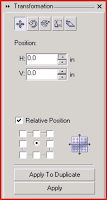






Tidak ada komentar:
Posting Komentar